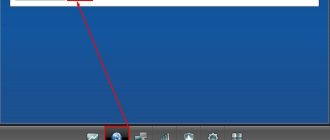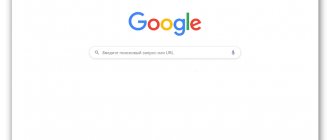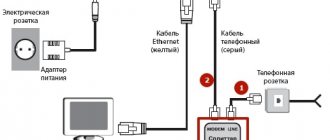Зачем граждан заставляют регистрироваться по месту постоянного проживания? Правильно, что бы их можно было быстро найти – наименование города, улицы, дома и квартиры позволяют точно определить местонахождение конкретного гражданина. Этот принцип используется и в интернет сети, у каждого личного или офисного компьютера есть свой определенный адрес, по которому другой пользователь его может вычислить и отправить, например, корреспонденцию на электронную почту. А вы думаете, почему хакерам удается взламывать сайты крупных банковских систем или засекреченные личные данные? Все очень просто – они вычисляют IP компьютера и обходят систему защиты по своим противозаконным методам.
Подключаясь к провайдеру, например, Ростелеком, происходит регистрация устройства на технических серверах компании, с присвоением конкретного адреса. Только после этого может происходить обмен данными между другими пользователями – ведь необходимо точно знать, откуда и куда пересылать информацию.
Что такое статический IP
Статический IP-адрес Ростелеком обычно подключается как отдельная услуга. По умолчанию большинство пользователей имеют динамические адреса. Этот факт никак не сказывается на обычном пользовании интернетом — абоненты с таким подключением могут сидеть в соцсетях, загружать любые сайты, играть в онлайн-игры и т. п. Но фиксированный IP имеет определенные преимущества.
Он необходим всем, кто использует Интернет для работы. В первую очередь постоянный IP необходим для функционирования:
- сайта;
- FTP-сервера;
- файлообменной сети и некоторых других видов сетевых ресурсов.
Кроме того, постоянный IP можно сравнить с постоянной пропиской по месту жительства. Его наличие само по себе может являться фактом подтверждения сетевой «личности», что является обязательным при удаленной работе с базами данных, необходимо для авторизации администраторов и модераторов разнообразных сетевых порталов, и т. п.
Статический IP — это подтверждение личности того, кто подключается к Интернету, либо постоянный адрес дислокации для какого-либо сетевого объекта.
Характеристики
А как узнать свой адрес на просторах интернета? Какой айпи присвоил компьютеру Ростелеком – постоянный или изменяемый?
Если вы используете маршрутизатор для выхода в интернет, то, скорее всего IP будет постоянным. Убедиться в этом можно самому.
Необходимо кликнуть в панели управления на «Центр управления сетями», а далее перейти в раздел «Изменения параметров адаптера».
В строке IPv4 вы увидите нужные сведения, но они будут означать только адрес маршрутизатора. Но если нужна конкретика, то следует использовать стороннее программное обеспечение. Для этих целей можно использовать технологию Яндекса – просто в поисковой строке введите ip, и после нажатия кнопки Enter перед вами будет искомая информация о компьютерном адресе в сети, запомните его.
Динамический
Теперь выясняем, постоянный он или изменяемый – отключитесь от интернета, перегрузите компьютер. И опять проделайте то же самое – последние цифры могут быть другими, если у вас динамический ip. Это может быть полезно в самых различных случаях, например, когда администратор конкретного сайта заблокировал вам доступ на этот сайт, но на следующий день адрес поменяется, и вы снова сможете посетить этот сайт. Получается, что подобный изменяемый адрес будет сложнее отыскать в компьютерной сети.
Статический
Этот подход позволит всегда найти конкретного пользователя в интернет пространстве. А это, в свою очередь, позволит создать свой виртуальный канал в сети, который можно защитить или выстроить на его основе свою сеть, для решения многих информационных целей. Такое подключение обеспечивается через закрытые серверы Ростелеком, и именно с них будет организовываться выход во всемирную паутину.
Виды IP-адресов
Все существующие виды IP-адресов различаются в первую очередь по области использования: предназначенные для локальных сетей и присваивающиеся компьютерам либо шлюзам, непосредственно работающим в сети Интернет. Из них выделяют динамические IP, которые провайдер выделяет какому-либо устройству на время подключения к сети, и статические адреса — закрепленные за устройством постоянно. Динамические адреса могут меняться, если устройство было отключено, а потом включено снова, но статические — никогда. Это своеобразная визитная карточка компьютера или шлюза — роутера или маршрутизатора.
Кроме того, адреса условно делятся на «белые» и «серые». Серый IP – это адрес устройства внутри подсети, в т.ч. созданной домашним роутером. При наличии роутера все подключенные к нему устройства — ПК, планшет, смартфон, ноутбук — будут выходить в интернет с «серого» адреса. К ним будет невозможно подключиться извне, т. е. будут недоступны прямые входящие подключения.
Белый IP – это прямая «прописка» во Всемирной паутине, непосредственный и уникальный адрес компьютера. По причине того, что в настоящее время есть нехватка свободных адресов, белый статический IP-шник является определенной ценностью.
Стоимость белого статического IP-адреса Ростелеком составляет до 150 рублей в месяц (в зависимости от региона за сам адрес), либо около 800 рублей за тариф, подразумевающий выделение компьютеру «постоянной регистрации» в Сети.
Посмотреть и узнать свой IP вы можете, открыв Панель управления, затем Центр управления сетями и общим доступом. Там нужно найти свое активное подключение и щелкнуть по нему правой кнопкой мыши. В появившемся окне — нажать «Сведения». Система выдаст группу данных, среди которых будет и вожделенный адрес.
Как узнать свой айпи
Существует множество способов, как узнать свой фиксированный адрес. При этом абсолютно неважно, к какому оператору вы подключены.
- На компьютере запускаете командную строку (комбинация клавиш WIN+R) и прописываете ipconfig.
Появиться вся информация о сетевом подключении, среди которой найдете свой адрес. - Также можно воспользоваться сервисами в интернете.
Как получить статический IP-адрес в Ростелеком
Как подключить статический IP в сети провайдера Ростелеком? Во-первых, можно сразу заключить договор на интернет по выделенному адресу. В этом случае Ваша персональная сетевая «прописка» будет указана в контракте с провайдером. В некоторых случаях после этого интернет сразу начинает работать, в других может потребоваться небольшая перенастройка параметров подключения в Вашей операционной системе.
Если Вы уже используете подключение по другому типу, то Вам необходимо зайти в Личный кабинет на официальном сайте провайдера. Далее действуйте по следующему алгоритму:
- Откройте панель доступных сервисов в верхней части сайта.
- Выберите «Фиксированный IP».
- Удостоверьтесь, что на Вашем балансе на данный момент есть средства, и их достаточно на работу в течение дня.
Примечание: в это случае внешний IP будет закреплен за тем устройством, через который осуществляется выход в сеть. При наличии шлюза, т. е. роутера или маршрутизатора, получить адрес белого диапазона отдельно для компьютера не удастся. Все элементы домашней сети будут связываться с Интернетом через «серые» адреса.
Также заказать услугу фиксированного айпи можно по бесплатному телефону клиентской поддержки 8-800-707-12-12.
Дальнейшие действия пользователя зависят от имеющегося у него оборудования. Дело в том, что в одной сети не может быть устройств с двумя одинаковыми айпи, даже если один «белый», а другой «серый». Поэтому при наличии роутера и нескольких подключенных компьютеров может потребоваться получение для них отдельных адресов.
Работа по выделенному IP начнется со следующего дня.
Во сколько обойдется услуга
Цена подключения и последующее использование услуги определяется с учетом региона проживания пользователя, но в среднем стоимость такая:
- Для физических лиц. Активация обойдется в среднем 50–100 рублей, ежемесячный платеж составляет 150 рублей.
- Юридические лица. За подключение не платят, но абонентская плата составит 800 рублей.
Более точную и подробную информацию можно получить у сотрудника техподдержки или в личном кабинете на портале Ростелеком.
Каждому абоненту доступен исключительно один фиксированный адрес на один договор. При этом на балансе должна быть сумма, позволяющая активировать услугу и оплатить минимум день её использования. Оплата взимается за статический адрес ежедневно, сразу после активации.
Стоимость услуги и настройка
Стоимость подключения интернета через постоянный айпи немного выше, чем через меняющийся. В зависимости от Вашего региона, способа подключения и тарифа Вам либо предложат на выбор один из других тарифов, стоимость которых выше, либо увеличат ежемесячный платеж на 100-150 рублей (точный размер надбавки варьируется).
Если у Вас связь осуществляется через маршрутизатор, то могут потребоваться дополнительные настройки, чтоб избежать конфликта двух одинаковых IP.
На роутере нужно будет зайти в него через веб-интерфейс, выбрать тип подключения «Статический IP», ввести в соответствующие графы полученный адрес Интернет-протокола, DNS-сервера и маски подсети, которые Вам сообщит техподдержка.
После этого на каждом ПК зайдите в «Свойства» «Протокола Интернета версии 4», как было описано в предыдущем разделе, и переставьте флажки на «Использовать следующий IP-адрес» и «Использовать следующие адреса DNS-серверов». Впишите туда те адреса, которые сообщит техподдержка: они могут незначительно отличаться от адресов, прописанных в роутере.
В каких ситуациях требуется постоянный адрес
Чтобы разобраться с тем, кому следует посоветовать использовать статический IP, можно привести один простой пример. Допустим человек занимается разработкой сайта из своего дома. С постоянным АйПи ему не придется беспокоиться о постоянной необходимости прохождения авторизации.
Еще статический АйПи полезен в том случае, если хочется, чтобы все запросы от устройств домашней сети поступали на компьютер. Кроме того, IP-адреса тесно связаны с DNS-серверами. Если АйПи часто меняется, придется вручную перенастраивать ДНС. А это тоже не очень удобно.
Как настроить домашний интернет от Ростелеком
Для начала отметим, что Ростелеком предлагает своим клиентам модемы, роутеры от разных производителей. Самые известные многим — это ZTE, Huawei, D-Link и так далее. Мы не будем разбирать инструкцию конкретно к каждому роутеру. Они хоть и различаются, но список действий с любым роутером для настройки работы интернета плюс-минус одинаковый.
Сегодня не столь целесообразно полностью самостоятельно вникать во все настройки интернета. Есть официальное программное обеспечение автоматической конфигурации. Известно ПО абонентам провайдера как «Мастер настройки оборудования Ростелеком». Клиенты компании получают диск с ПО. Если говорить вкратце — это ваша возможность автоматизировать многие действия по настройке интернет-соединения. Да и эта возможность уже особо не пригождается, в чем убедитесь ниже.
Что освещается в материале
- Мы затронем немного основ: что значит аббревиатура DNS, как это функционирует. Понимание этого позволит пользователю использовать возможности провайдера в полной мере.
- Порядок организации максимально скоростного Интернет-соединения, а также список IP, которые нужно вводить вручную.
- Чем отличаются настройки параметров – ручнаяавтоматическая.
- Какие могут возникнуть проблемы при эксплуатации, какие оповещения при ошибке подключения выдаются пользователю.
Сразу стоит уяснить, что работа всемирной сети без этих самых DNS (это протокол) попросту невозможна, поскольку именно через эту систему доменных имён осуществляется обработка запросов пользователей, и перенаправление его на нужный адрес.
То есть через DNS осуществляется анализ того, что ввёл в адресной строке пользователь, распознавание и сопоставление с конкретным сайтом, и соединение пользователя с этим сайтом. При этом система автоматически присваивает пользователю индивидуальный IP для осуществления обратной связи. То есть вы послали запрос, а сервер сайта должен выдать на ваш компьютер свои данные, то есть страницу сайта.
Настройка сети может включать в себя изменения в параметрах DNS путём прописывания IP серверов Ростелекома. В некоторых случаях данная процедура осуществляется автоматически. В реестре DNS содержатся настройки политики безопасности, в том числе списки заблокированных для посещения сайтов. Среди таковых могут быть сайты, распространяющие вирусы, мошеннические схемы, порнографию, а также просто запрещённые по другим причинам специализированными государственными ведомствами.
Подытоживая вышеописанное, можно отметить основные пункты:
- без DNS невозможно получить доступ ни к одному сайту, хостящемуся в интернете;
- DNS протокол является дополнительным фильтром нежелательного или запрещённого контента;
- скорость соединения, величина задержки (пинг) и прочие параметры во многом зависят от того, чьи обслуживающие сервера выбрал пользователь.
Разновидности
Ростелеком предлагает для пользователей доступные IP адреса — статистические и динамические. Ваши личные возможности в Сети особенно зависят от последней разновидности, которая обретается автоматическим путем. Это местоположение временного характера, получаемое устройством в процессе каждого выхода в виртуальную сеть. Если сказать иначе, всякий новый сеанс осуществляется уже с иными координатами.
Этот момент не влияет на стандартное пользование паутиной – пользователь может заходить в социальную сеть, зависать на различных сайтах, проводить время за играми, принимать активное участие в проходящих мероприятиях. Но если необходимы более обширные, к примеру, профессиональные возможности, потребуется постоянный IP адрес, стоимость которого на сегодняшний день достаточно приемлемая.
Он дается компьютеру, любому устройству постоянно, не изменяется даже после неоднократного посещения Сети. Представляет собой некую визитку виртуального объекта – устройства.
Для кого считается обязательным статический адрес?
- для владельцев сайтов или их администраторов;
- для участников файлообменных операций;
- для владельцев виртуальных магазинов;
- для граждан, которые часто применяют сетевые системы электронных расчетов.
Кокой сервер выбрать
В случае неудовлетворительной работы или в силу недостаточных возможностей DNS от Ростелекома, пользователь самостоятельно может провести тестирование разных серверов с целью выявления наиболее эффективного в конкретных условиях. Для диагностики можно использовать специализированные программы, такие как «DNS Benchmark». Эта программа бесплатная, единственная рекомендация – скачивайте и устанавливайте утилиту исключительно с официальной площадки разработчика.
После запуска утилиты пользователю предлагается добавить адреса, которые нужно протестировать. Использовать для диагностики лучше IP от крупнейших компаний:
- Сервера Ростелеком – «48.193.36», «213.158.0.6».
- Сервера Google, которые считаются многими экспертами и разработчиками самыми лучшими для большинства регионов мира – «8.4.4», «8.8.8.8».
- Сервера Yandex, которые считаются чуть менее эффективными, но для России они наиболее эффективны – «88.8.8», «77.88.8.1».
Утилита автоматически запустит диагностику с применением каждого из DNS. Тестируется скорость соединения, качество, пинг, количество потерь пакетов и так далее. По окончанию диагностики программа выдаст пользователю информацию по самому эффективному адресу для использования на постоянной основе. Далее пользователь вручную настраивает параметры сетевого адаптера, прописывая в соответствующие поля те адреса, что стали лидерами тестирования.
Как настроить беспроводной интернет Wi-Fi от Ростелеком
А вот тут уже немного поработать придется. Нужно, чтобы опции маршрутизатора работали правильно, иначе устройства в доме не смогут получить доступ к сети без проводов и кабелей. При подключении интернета сотрудники Ростелекома сообщили вам, что требуется роутер для беспроводной сети. Обычно абоненты арендуют его. Любые роутеры, которые дает в аренду провайдер, не требуют детальной настройки.
Разберем этапы простых действий:
- У вас в доме провели кабель. Его подключаем именно к маршрутизатору. ПК он не потребуется.
- Но есть другой кабель, идущий вместе с роутером. Его ни с чем не перепутаешь из-за желтого цвета. Его тянем от роутера к ПК и подключаем к сетевой плате. Зачем это делаем? Чтобы можно было работать с интерфейсом управления маршрутизатором.
- Запустите любой современный браузер. В адресе, где указываются URL-сайтов, нужно прописать IP-адрес. Как его найти? Посмотреть на наклейку на роутере. Адрес там всегда указан.
- После открытия ссылки появится только одно окно. Вводить нужно логин и пароль. Как найти данные? Ознакомьтесь с инструкцией к роутеру (все это есть в комплекте). Еще раз внимательно изучите наклейку — данные должны быть.
- После авторизации система предложит вам автоматическую настройку устройства. То, что нам нужно. Автоматические настройки гарантируют вам, что параметры сети будут указаны верные, так как они установлены самим провайдером.
- А что нужно настроить самостоятельно? Фактически задать только название Wi-Fi соединения и пароль к беспроводному интернету, чтобы третьи лица не пользовались им без вашего разрешения. Нужно также указать шифрование сети, можно оставить и по умолчанию. В других настройках нет необходимости.
После завершения процедур произойдет перезагрузка роутера. Больше кабель подключать к компьютеру не нужно. В списке Wi-Fi выбираем название своего подключения, вводим пароль. Остается пользоваться интернетом без проводов!
//www.youtube.com/watch?v=n-xrN5nyc6w
Ошибка: «DNS сервер недоступен или не отвечает»
Любые сложные системы имеют свойство иногда выдавать ошибки. Это во многом зависит от используемого оборудования, от грамотности настройки. В некоторых случаях на компьютере у пользователя может выйти сообщение о недоступности DNS сервера. В этом случае не стоит паниковать, поскольку теперь вы знаете, что сервера можно менять на любые другие.
Также можно поставить галочку на автоматическом присвоениипоиске DNS. В любом случае, недоступность одного DNS совершенно не означает, что не работают все. Во всемирной сети можно найти огромные списки публичных DNS, которые можно использовать бесплатно, однако сервера Google доступны всегда.